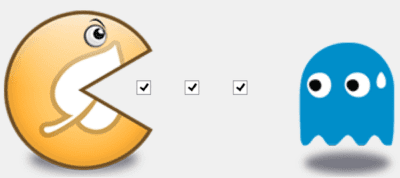Τα διπλά αρχεία πιάνουν χώρο στο δίσκο χωρίς λόγο, και μας δυσκολεύουν να βρούμε το αρχείο που πραγματικά θέλουμε. Πρόβλημα επίσης αποτελούν συχνά οι διπλές φωτογραφίες, ειδικά αν έχουμε την ίδια εικόνα σε δύο αρχεία διαφορετικού τύπου, ή και σε διαφορετικές αναλύσεις. Δείτε τις καλύτερες εφαρμογές για να εκκαθάριση διπλών αρχείων και διαγραφή διπλών φωτογραφιών, εύκολα και με ασφάλεια.
Προτάσεις συνεργασίας
Τα νέα άρθρα του PCsteps
Γίνε VIP μέλος στο PCSteps
Εκκαθάριση διπλών αρχείων και διαγραφή διπλών φωτογραφιών
Αν είμαστε έστω και λίγο χαλαροί όσον αφορά την οργάνωση και διαχείριση των αρχείων μας, είναι εύκολο να συγκεντρωθούν διπλά αρχεία σε διαφορετικά μέρη του δίσκου.
Ακόμα και αν δεν έχουμε πρόβλημα χώρου, έχοντας πχ ένα δίσκο των 4TB που έχει το χαμηλότερο κόστος ανά Gigabyte αυτή τη στιγμή, τα διπλά αρχεία μας δυσκολεύουν στο να βρούμε αυτό που ψάχνουμε, ειδικά αν έχουν παρόμοια ή τα ίδια ονόματα.
Ακόμα χειρότερη είναι ενδεχομένως η κατάσταση με τις διπλές φωτογραφίες, όπου ίσως έχουμε την ίδια εικόνα σαν αρχείο jpg και png, ή και με διαφορετικές αναλύσεις.

Αν ο δίσκος μας είναι SSD, όπου οι χωρητικότητες είναι σαφώς πιο περιορισμένες και το κόστος ανά Gigabyte είναι πολλαπλάσιο, τα διπλά αρχεία καταλαμβάνουν πολύτιμο χώρο.
Υπάρχουν πολλές εφαρμογές που αναλαμβάνουν τη σύγκριση αρχείων, την εκκαθάριση διπλών αρχείων, και τη διαγραφή διπλών φωτογραφιών.
Στον οδηγό θα χρησιμοποιήσουμε το open source dupeGuru, το οποίο θεωρείται ότι έχει τον καλύτερο αλγόριθμο αντιστοίχισης αρχείων από οποιοδήποτε άλλο λογισμικό. Επίσης, μιλάει τη γλώσσα μας και μπορεί να τρέξει σε Windows, Linux, και Mac.
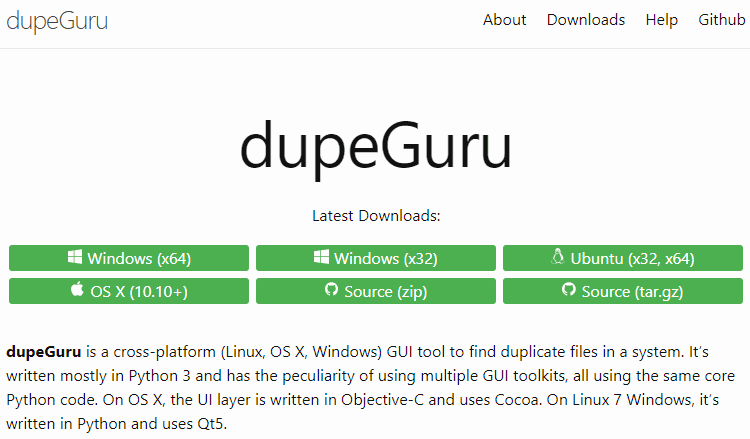
Επιπλέον, θα αναφέρουμε το εξειδικευμένο Auslogics Duplicate File Finder, που είναι πιο γρήγορο στη σύγκριση αρχείων και τη διαγραφή διπλών αρχείων.
dupeGuru
Πρέπει να αναφέρουμε ότι από το 2015, οι σχεδιαστές του dupeGuru σταμάτησαν να το υποστηρίζουν στα Windows και διέθεσαν τον πηγαίο κώδικα στο GitHub. Ο λόγος είναι ότι απεχθάνονται ιδιαίτερα το λειτουργικό της Microsoft, όπως χαρακτηριστικά αναφέρουν.
Παρ' όλα αυτά, το 2019, προγραμματιστές των Windows στην ανοικτή κοινότητα κυκλοφόρησαν μία μεγάλη ενημέρωση (Package 4.0.4) του λογισμικού.
Η έκδοση αυτή φαίνεται ότι συνεχίζει να κάνει την καλύτερη σύγκριση αρχείων, εκκαθάριση διπλών αρχείων και διαγραφή διπλών φωτογραφιών στα Windows.
Στις συγκριτικές μας δοκιμές, το opensource λογισμικό έκανε μακράν την καλύτερη ανίχνευση για διπλότυπα αρχεία και τη διαγραφή διπλών φωτογραφιών σε τρία διαφορετικά Windows 10 PC, σε σχέση με το Auslogics Duplicate File Finder.
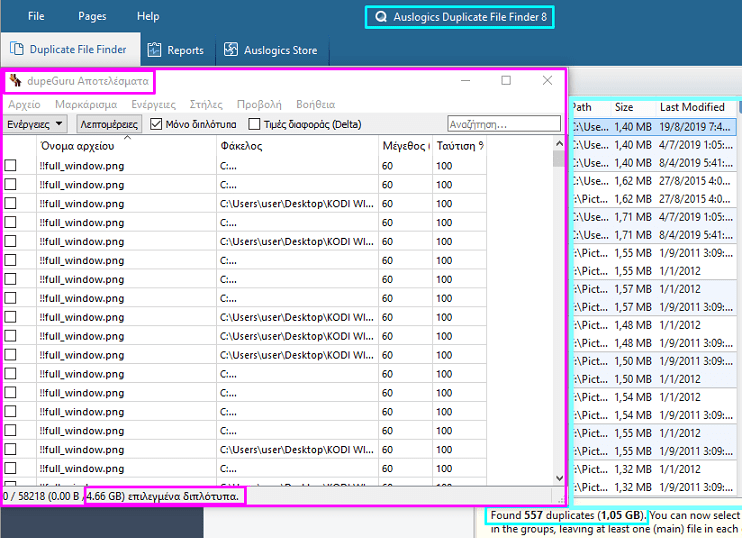
Δοκιμάσαμε και μερικά ακόμη δωρεάν λογισμικά, όπως το Wise Duplicate Finder, το Glary Utilities 5, και το SearchMyFiles. Τα αποτελέσματα ήταν παρόμοια με αυτά του Auslogics.
Το μόνο αρνητικό, αν μπορούμε το αποκαλέσουμε έτσι, είναι ότι το dupeGuru είναι σχετικά αργό στη σάρωση των διπλότυπων αρχείων.
Η αργή διαδικασία οφείλεται στο ότι ο προηγμένος αλγόριθμος (Fuzzy matching) του ανοικτού λογισμικού κάνει σύγκριση αρχείων με πολλά φίλτρα εις βάθος πριν μας δώσει με ασφάλεια τα τελικά αποτελέσματα. Ειδικά όσον αφορά διπλές φωτογραφίες.
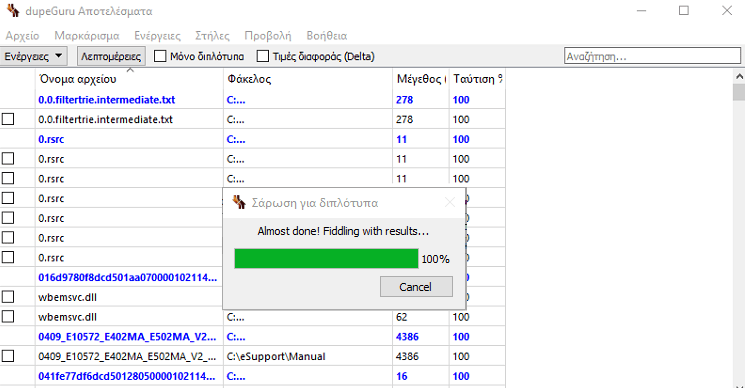
Θα λέγαμε ότι το dupeGuru είναι ιδανικό αν θέλουμε να κάνουμε συνολικά μια και έξω την καλύτερη δυνατή διαγραφή διπλών αρχείων σε όλους τους δίσκους μας. Κατόπιν, μπορούμε να το χρησιμοποιούμε ανά τακτά διαστήματα μόνο σε επιλεγμένους φακέλους μας.
Σε γενικές γραμμές, η χρήση του είναι ασφαλής. Έχει σχεδιαστεί για να διασφαλίσει ότι δεν θα διαγράψουμε αρχεία που δεν πρέπει να καταργηθούν.
Επιπλέον, όπως θα δούμε στη συνέχεια, το ανοικτό λογισμικό μας διασφαλίζει ότι θα διατηρούμε πάντα ανέπαφο το πρωτότυπο αρχείο.
Η χρήση του ανοικτού λογισμικού
Αφού κατεβάσουμε το dupeGuru από εδώ, στην εκκίνηση του τα πράγματα είναι απλά στη διαγραφή διπλών αρχείων με το ανοικτό λογισμικό.
Δεν έχουμε παρά να προσθέσουμε δίσκους ή φακέλους για σάρωση, είτε με μεταφορά & απόθεση, είτε πατώντας στο “+”.
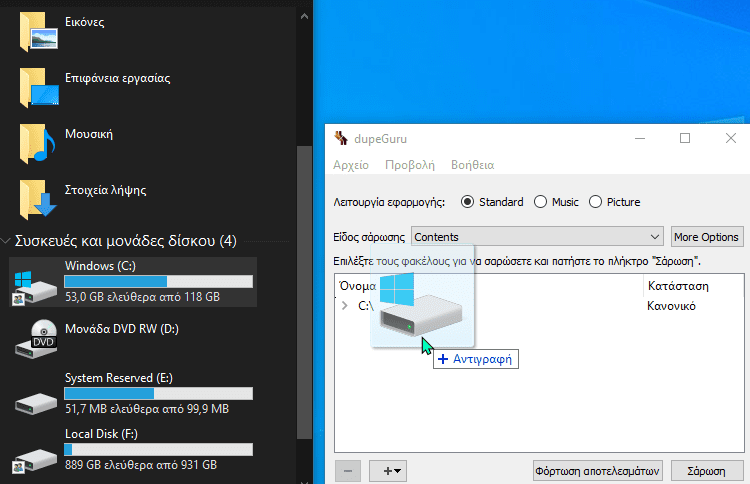
Προτεινόμενη σάρωση
Για μια τυπική σάρωση, το πρόγραμμα έχει προεπιλεγμένες τις καλύτερες προτιμήσεις και δεν απαιτείται να κάνουμε καμία άλλη ενέργεια. Η προεπιλογή της τυπικής σάρωσης είναι το “Standard”, όπου το πρόγραμμα ανιχνεύει μόνο τα ακριβή αντίγραφα.
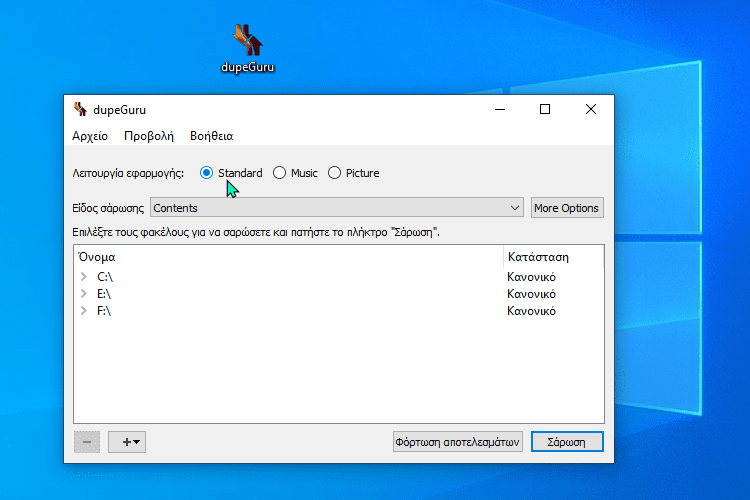
Έξυπνη σάρωση για διπλές φωτογραφίες και αρχεία μουσικής
Για την εις βάθος σάρωση και τη διαγραφή διπλών φωτογραφιών ή αρχείων μουσικής, απλά αποεπιλέγουμε το “Standard” και επιλέγουμε μία από τις διπλανές σχετικές ενδείξεις.
Εδώ πρέπει να σημειώσουμε ότι η ανίχνευση για διπλές φωτογραφίες (Picture) δεν είναι μία τυπική σάρωση, αλλά η πιο βαριά και σύνθετη σάρωση του λογισμικού.
Χρησιμοποιεί σε κάποια στάδια το 100% της CPU και απαιτεί περισσότερο την προσοχή μας σε σχέση με την Standard σάρωση.
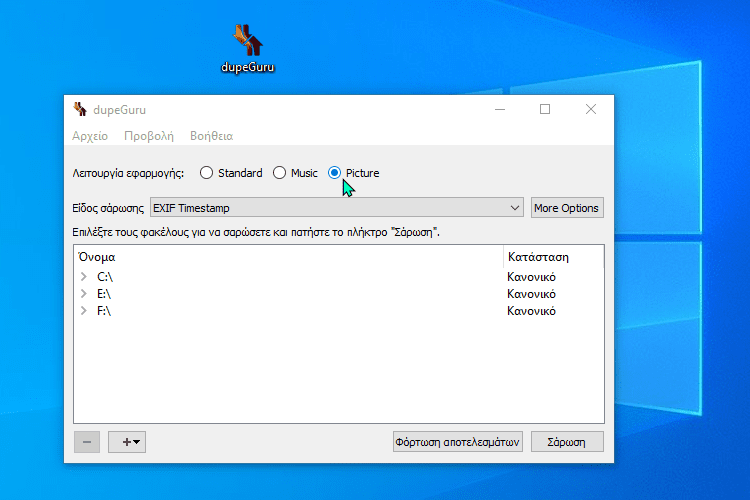
Ωστόσο, κάνει εξαιρετική αντιστοίχιση μεταξύ του τύπου αρχείου, αναγνωρίζοντας ότι έχουμε αρχεία JPEG που είναι ακριβώς τα ίδια με διπλότυπα που είναι σε PNG, κ.ο.κ.
Με άλλα λόγια, το πρόγραμμα δεν θα ανιχνεύσει μόνο τα ακριβή αντίγραφα, αλλά διπλές φωτογραφίες ακόμη και αν δεν είναι ακριβώς οι ίδιες.
Καλό είναι στον δίσκο του συστήματος που τρέχουμε διάφορα προγράμματα, όπως για παράδειγμα το Kodi, να προτιμήσουμε την τυπική σάρωση “Standard” που ανιχνεύει μόνο τα ακριβή αντίγραφα με την ίδια κατάληξη αρχείου.
Επιπλέον, πρέπει να εξαιρέσουμε από τη σύνθετη σάρωση των Pictures τυχόν φακέλους με backup του Kodi σε άλλο δίσκο, ή όποιους άλλους φακέλους θέλουμε να εξαιρεθούν.
Σε αυτή την περίπτωση, πριν τη σάρωση πατάμε στο βελάκι και επιλέγουμε την σχετική ένδειξη που παρατηρούμε στην κάτωθι εικόνα.
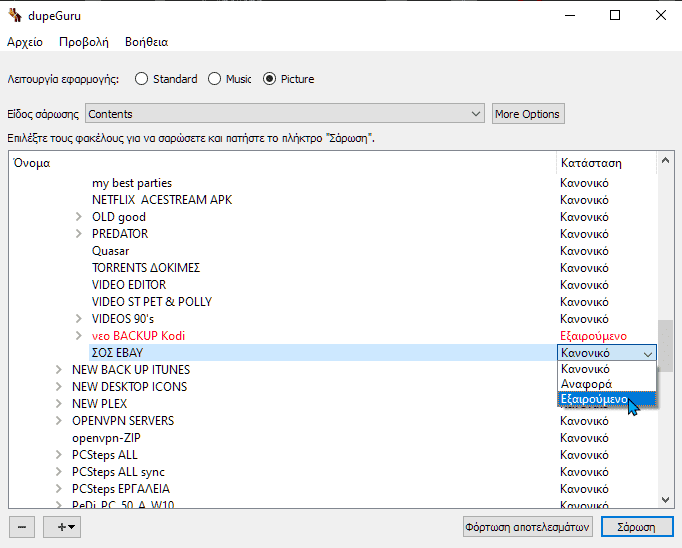
Σχετικά με τα αρχεία μουσικής, το dupeGuru διαθέτει αυτοματοποιημένη λειτουργία η οποία υποστηρίζει τη σύγκριση ετικετών και ταυτόχρονα σαρώνει τραγούδια σε οποιαδήποτε μορφή, όπως FLAC, MP3, WAV, AAC κ.λ.π.
Επίσης, μόλις ολοκληρωθεί η σάρωση, εμφανίζει καθαρά τα αποτελέσματα με τις απαραίτητες πληροφορίες για να συγκρίνουμε τα αρχεία, πριν προχωρήσουμε με ασφάλεια στη διαγραφή διπλών αρχείων.
Σύγκριση αρχείων
Το μπλε χρώμα αφορά το πρωτότυπο αρχείο το οποίο δεν μπορούμε να το πειράξουμε. Ακριβώς από κάτω θα βλέπουμε τα διπλότυπα που μπορούμε να διαγράψουμε.
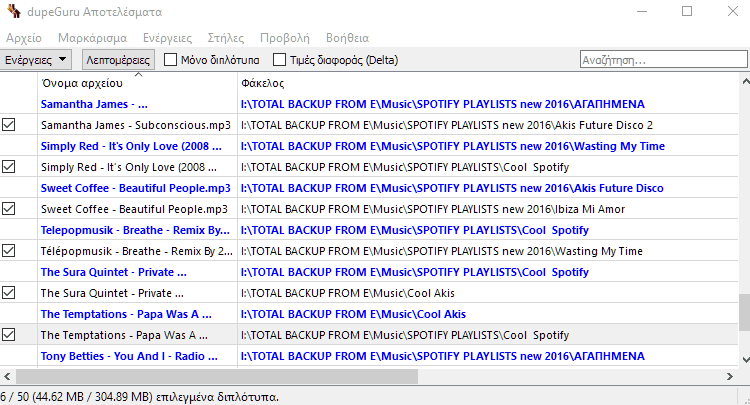
Επίσης, σε αυτή την καρτέλα μπορούμε να δούμε το μέγεθος των αρχείων, καθώς και ένα ποσοστό αντιστοίχισης για να βεβαιωθούμε κατά πόσο είναι πανομοιότυπο το αρχείο.
Το 100% σημαίνει ότι είναι στα σίγουρα ένα περιττό διπλότυπο αρχείο που μπορούμε να διαγράψουμε.
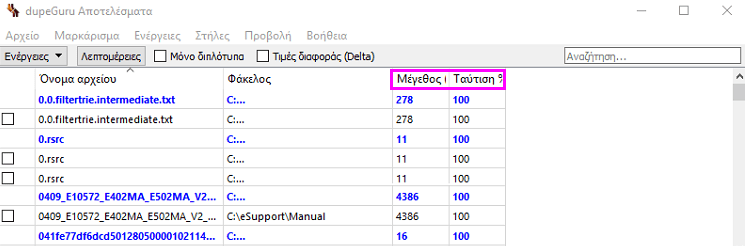
Αν πατήσουμε στο “Μόνο Διπλότυπα”, τα αντίγραφα θα εμφανίζονται χωρίς το αντίστοιχο αρχείο αναφοράς.
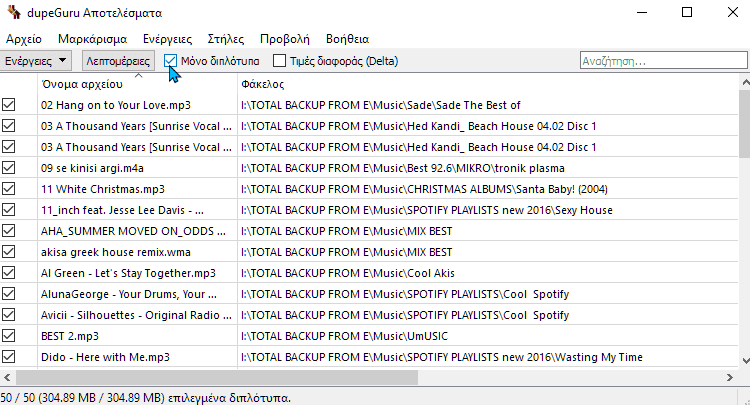
Μπορούμε να επιλέξουμε και να ταξινομήσουμε αυτήν τη λίστα, όπως στην κανονική λειτουργία με τις μπλε ενδείξεις. Το εύκολο ελληνικό περιβάλλον θα μας βοηθήσει για όλες αυτές τις προαιρετικές ενέργειες.
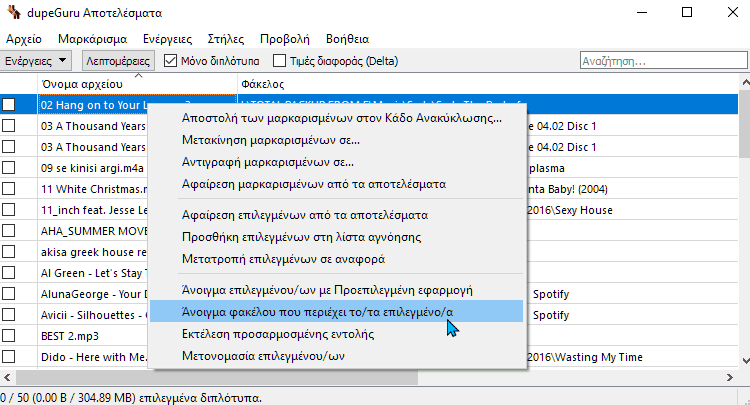
Εφόσον ολοκληρωθεί η σύγκριση αρχείων, μπορούμε να προχωρήσουμε στη συνέχεια στην εκκαθάριση διπλών αρχείων ή και τη διαγραφή διπλών φωτογραφιών
Εκκαθάριση διπλών αρχείων στον κάδο ανακύκλωσης
Έτσι, αφού κάνουμε τον έλεγχο μας, δεν έχουμε παρά να πατήσουμε στο μαρκάρισμα όλων ή όσων επιθυμούμε να διαγράψουμε.
Φυσικά, αν έχουμε πολλά διπλά αρχεία ή διπλές φωτογραφίες, δεν υπάρχει λόγος να τα επιλέξουμε ένα προς ένα. Αρκεί να επιλέξουμε το “Μαρκάρισμα όλων”.
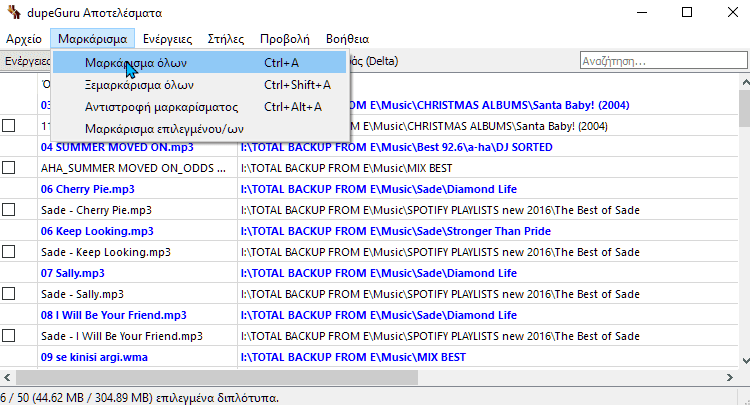
Κατόπιν, πατάμε διαδοχικά στις ενέργειες και στην αποστολή στον κάδο ανακύκλωσης. Είναι η καλύτερη επιλογή, καθώς είμαστε σε θέση να επαναφέρουμε αρχεία από τον κάδο ανακύκλωσης, εάν κάποια από αυτά το διαγράψαμε κατά λάθος.
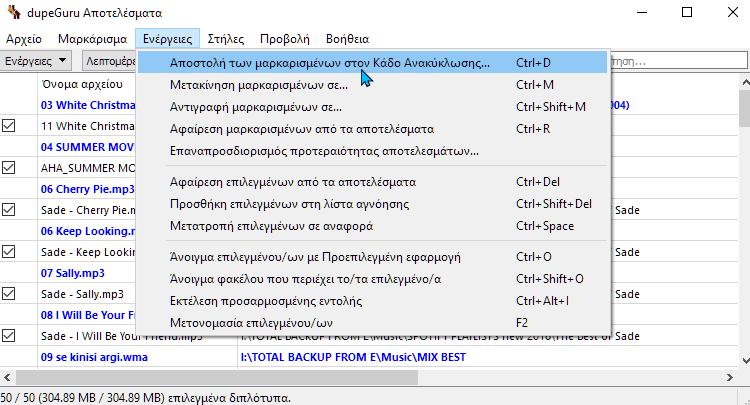
Έτσι, στην επόμενη καρτέλα κάνουμε κλικ στο “Προχωρήστε”. Όπως παρατηρούμε στην παρακάτω εικόνα, έχουμε τη δυνατότητα να κάνουμε και απευθείας διαγραφή αρχείων.
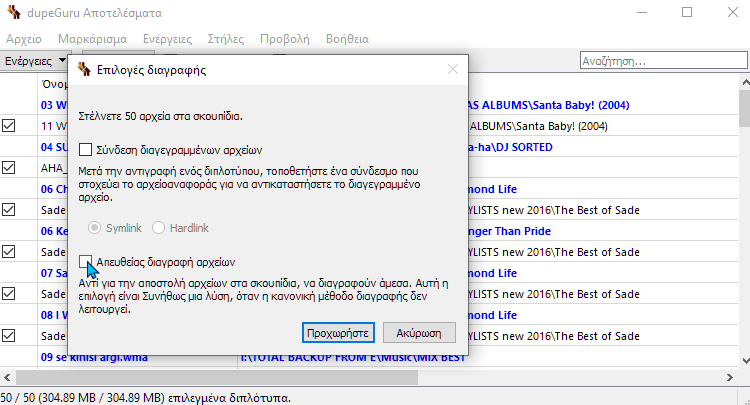
Απευθείας διαγραφή αρχείων
Αυτή η λειτουργία ίσως μας φανεί χρήσιμη μόνο όταν το dupeGuru δεν μπορεί να στείλει τα αρχεία στον κάδο απορριμμάτων. Σε αυτή την περίπτωση, θα μας εμφανίσει μία ειδοποίηση.
Έτσι, πρέπει να δοκιμάσουμε την “Απευθείας διαγραφή αρχείων”. Αυτή η ενέργεια δεν θα στείλει τα αρχεία στον κάδο απορριμμάτων, αλλά θα τα διαγράψει αμέσως.
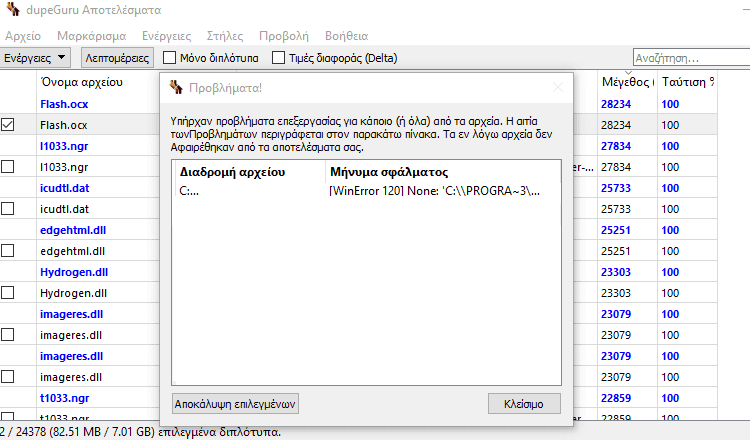
Αν και πάλι μας εμφανιστεί μήνυμα λάθους, αυτό οφείλεται σε αρχεία ή φακέλους στους οποίους δεν έχουμε πλήρη πρόσβαση και χρειαζόμαστε την κυριότητά τους και τα δικαιώματα πρόσβασης.
Πιθανώς να είναι πολύ μεγάλα αρχεία από έναν παλιό λογαριασμό χρήστη που δεν υπάρχει πλέον. Επιπλέον, μπορεί να είναι ορισμένα αρχεία συστήματος, και καλό είναι να μην μπλέξουμε με τα δικαιώματά τους. Εκτός των άλλων, αυτή η διαδικασία απαιτεί αρκετές ενέργειες.
Σε κάθε περίπτωση, αν θελήσουμε να αλλάξουμε την κυριότητα των αρχείων και τα δικαιώματα πρόσβασης με ένα κλικ, μπορούμε να χρησιμοποιήσουμε το δωρεάν TakeOwnershipEx από τον Winaero tweaker που έχουμε αναφέρει σε παλαιότερο οδηγό.
Όταν τρέξουμε το εργαλείο, απλά επιλέγουμε το αρχείο ή έναν φάκελο και κάνουμε δεξί κλικ στο “Take Ownership”.
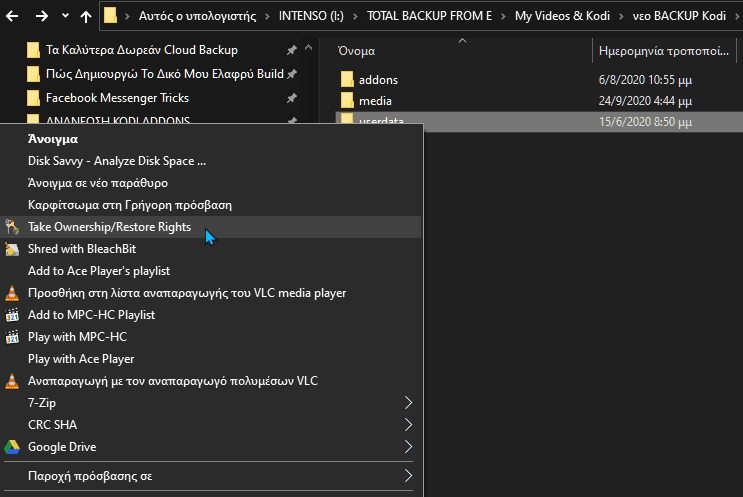
Επιστρέφοντας στη διαγραφή διπλών αρχείων του dupeGuru, πατώντας στο “Προχωρήστε” που είδαμε προηγουμένως…
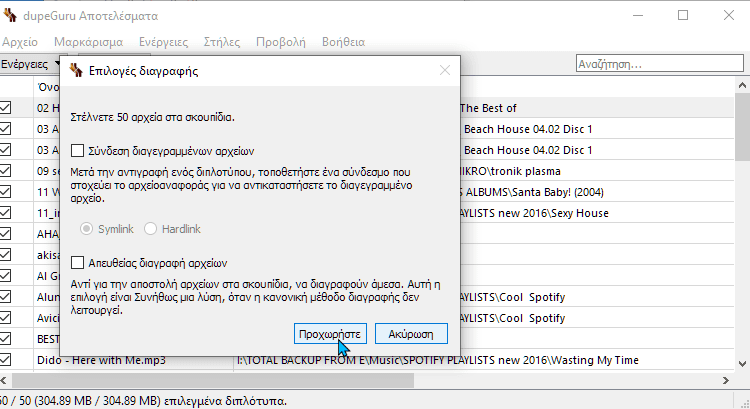
…θα ξεκινήσει η διαδικασία και θα ολοκληρωθεί πιο σύντομα αυτή την φορά. Ανάλογα βέβαια και με τον όγκο των διπλών αρχείων που πρέπει να μεταφερθούν στον κάδο ανακύκλωσης.
Σε αυτό το τελικό στάδιο, το πρόγραμμα χρησιμοποιεί αρκετούς πόρους από το σύστημα μας.
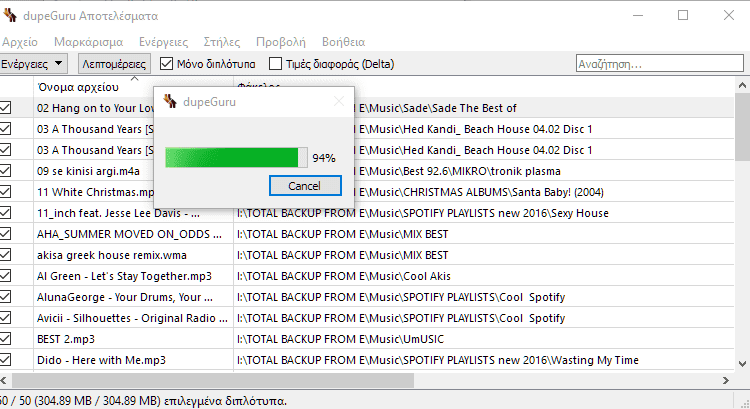
Αυτό ήταν όλο. Από εδώ και μετά, μπορούμε να αδειάσουμε και τον κάδο για να αυξηθεί ο αποθηκευτικός μας χώρος. Το dupeGuru θα διαγράψει και όλους τους φακέλους που έμειναν κενοί μετά τη διαγραφή διπλών αρχείων.
Σύγκριση αρχείων με το Auslogics Duplicate File Finder
Το Duplicate File Finder είναι ένα από τα καλύτερα εξειδικευμένα προγράμματα για να εντοπίσουμε και να διαγράψουμε διπλά αρχεία και διπλές φωτογραφίες.
Διατίθεται δωρεάν χωρίς περιορισμούς στις δυνατότητές του. Ωστόσο, κατά την εγκατάσταση θα προσπαθήσει να μας φορτώσει και άλλα προγράμματα της εταιρείας.
Ως εκ τούτου, την ώρα της εγκατάστασης του λογισμικού, επιλέγουμε την “Custom install”, αποεπιλέγουμε τα σχετικά κουτάκια, και πατάμε στα 2-3 “Decline” που θα εμφανιστούν, έτσι ώστε να μην εγκατασταθούν τα αντίστοιχα προγράμματα.
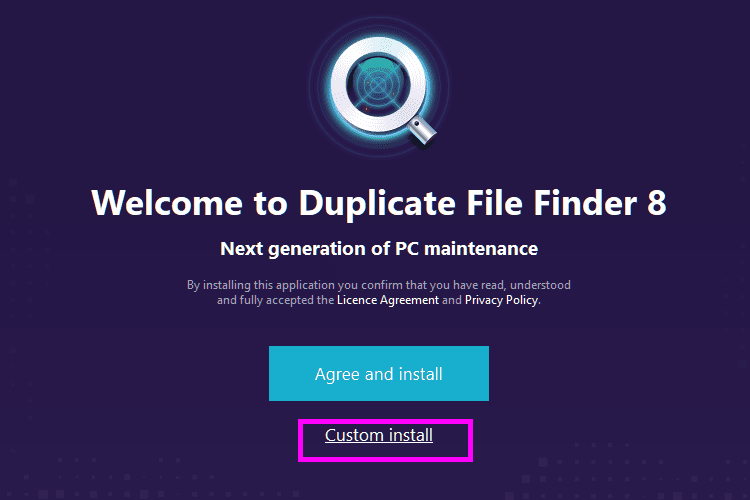
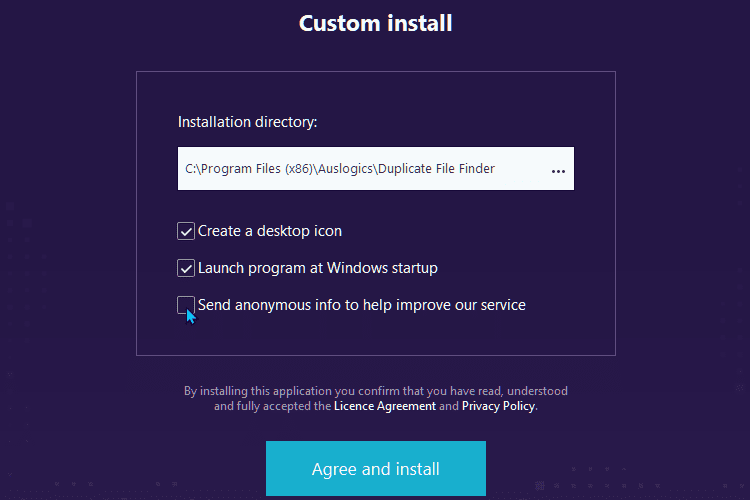
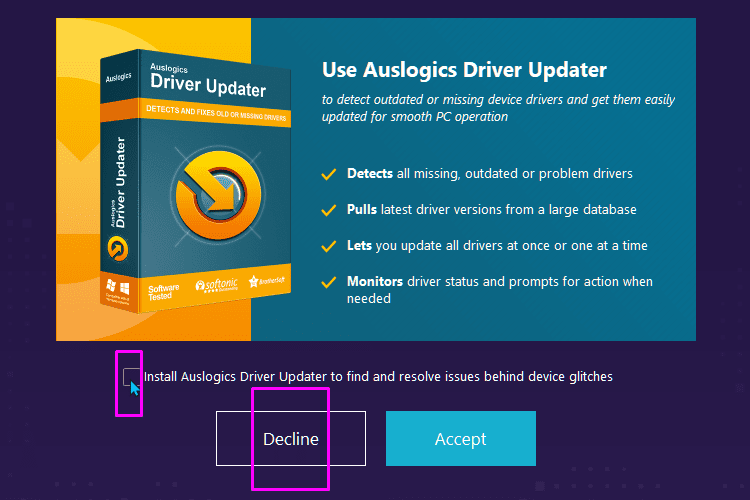
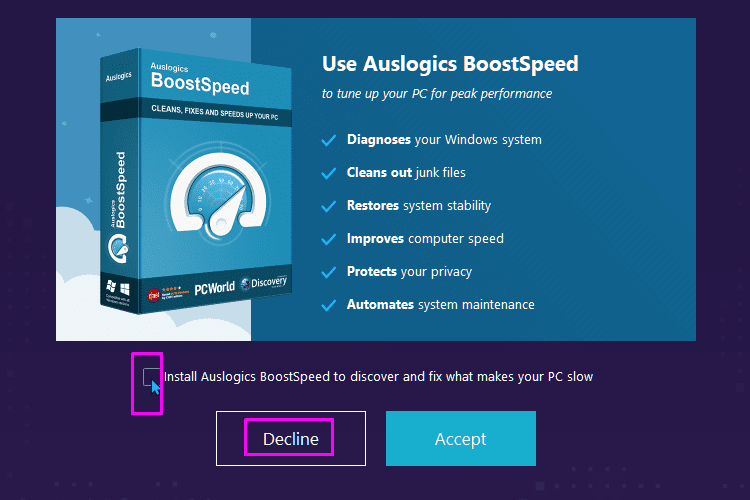
Σε τέτοιες περιπτώσεις, μία εφαρμογή που θα μας βοηθήσει να αποφύγουμε ανεπιθύμητα προγράμματα σε κάθε εγκατάσταση είναι το Unchecky.
Ασφαλής Εγκατάσταση για Κάθε Εφαρμογή με το UncheckyΟι δωρεάν εφαρμογές κρύβουν παγίδες: η διαδικασία της εγκατάστασης συχνά θα προσπαθήσει να μας ξεγελάσει στο να επιτρέψουμε την εγκατάσταση adware και ανεπιθύμητων εφαρμογών. Με το…
Επιλογή φακέλων
Το Auslogics Duplicate File Finder είναι πολύ πιο γρήγορο από το dupeGuru. Όμως, όπως αναφέραμε στην αρχή, δεν είναι το ίδιο αποτελεσματικό.
Μας επιτρέπει να επιλέξουμε ολόκληρους δίσκους για τη σύγκριση αρχείων, αλλά και μεμονωμένους φακέλους. Επιπλέον, όλους τους τύπους αρχείων, πλην αυτών του συστήματος μας.
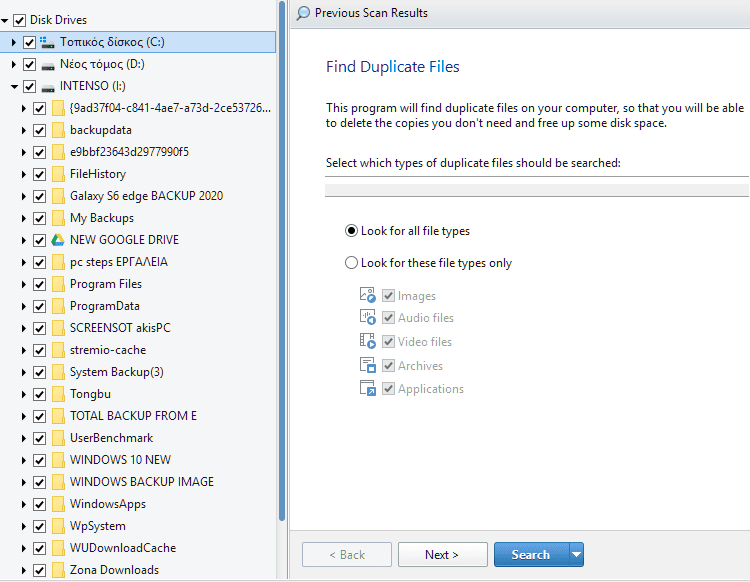
Έτσι, αν θέλουμε να ελέγξουμε δύο φακέλους στην επιφάνεια εργασίας, θα πρέπει να πάμε C: -> Χρήστες -> (To όνομα χρήστη μας) -> Επιφάνεια εργασίας.
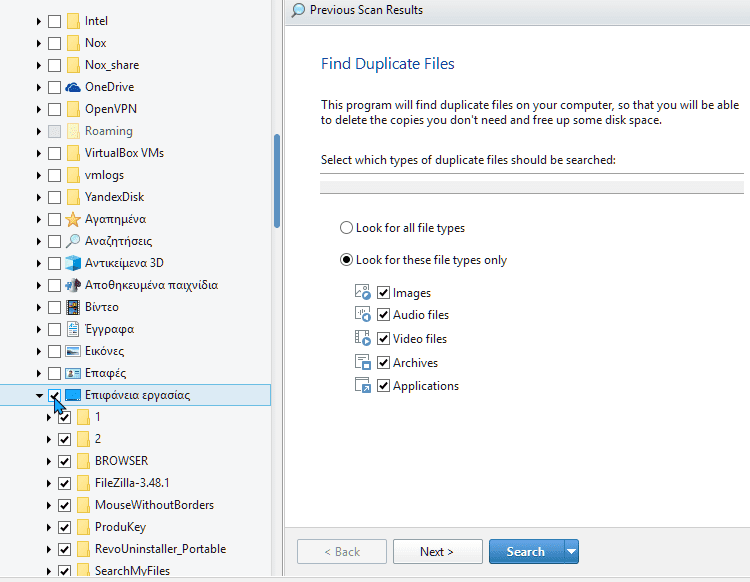
Η προεπιλογή του προγράμματος είναι να κοιτάξει για συγκεκριμένους τύπους αρχείων: εικόνες, αρχεία ήχου, βίντεο, συμπιεσμένους φακέλους, και αρχεία εφαρμογών.
Αν μας ενδιαφέρει η εύρεση διπλών αρχείων και σε άλλους τύπους (pdf, word, excel κλπ), μπορούμε να επιλέξουμε το “Look for all file types”. Όμως, θα χρειαστεί έξτρα προσοχή όταν είναι να σβήσουμε αρχεία.
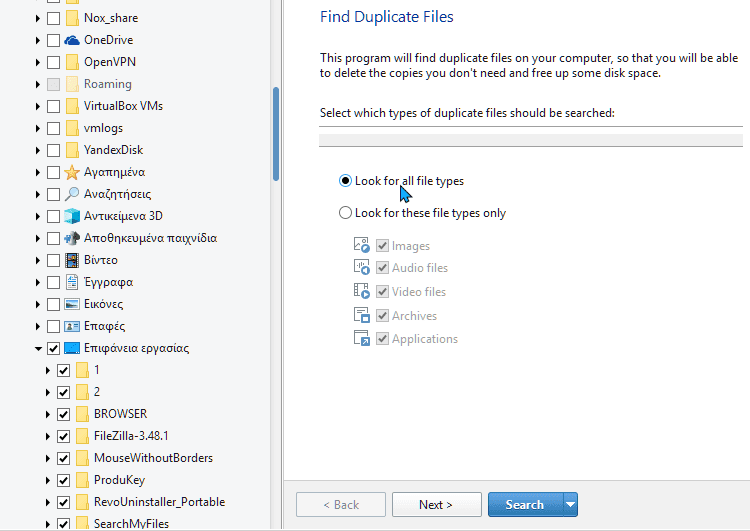
Οι επιλογές στην αναζήτηση
Το πρόγραμμα μας δίνει τη δυνατότητα να ξεκινήσουμε τη σύγκριση αρχείων άμεσα από το Search. Όμως, καλύτερα είναι να επιλέξουμε Next για να παραμετροποιήσουμε περισσότερο την αναζήτηση.
Στη δεύτερη σελίδα των επιλογών μπορούμε να αφήσουμε την προεπιλογή του προγράμματος να αγνοήσει τα αρχεία μικρότερα του 1MB. Ειδάλλως, μπορούμε να την αποεπιλέξουμε για να κάνει διαγραφή διπλών αρχείων κάθε μεγέθους.
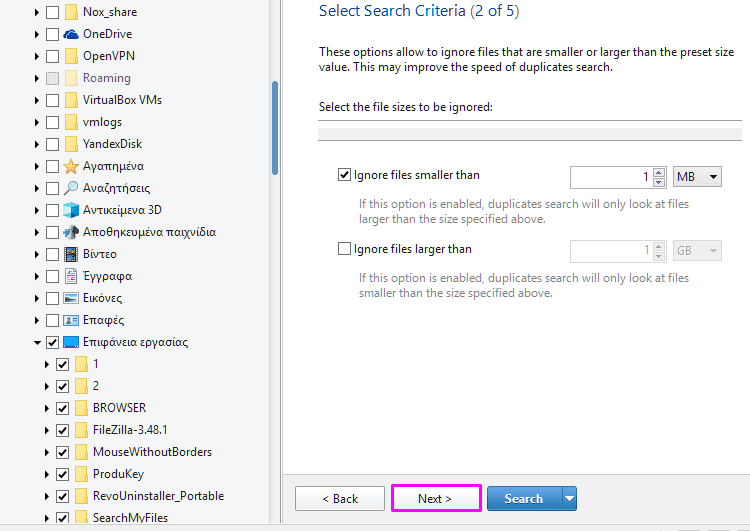
Στην τρίτη οθόνη των ρυθμίσεων, τσεκάρουμε για μεγαλύτερη ασφάλεια και τα δύο κουτάκια. Με αυτόν τον τρόπο, το Duplicate File Finder να ελέγξει αν τα αρχεία είναι διπλά αποκλειστικά από το περιεχόμενο, όχι με βάση το όνομα ή την ημερομηνία δημιουργίας.
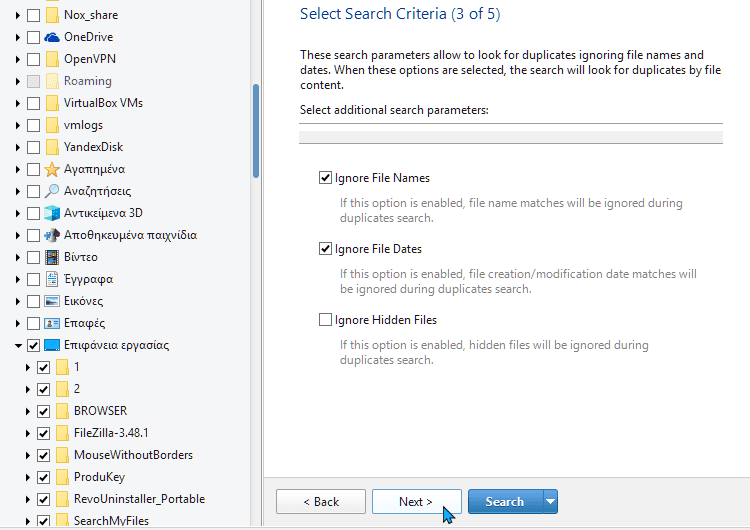
Αυτό θα επιβραδύνει ελαφρώς τη διαδικασία, αλλά καλύτερα να είμαστε σίγουροι.
Στην τέταρτη οθόνη των κριτηρίων αναζήτησης μπορούμε αν θέλουμε να ψάξουμε για συγκεκριμένα αρχεία με βάση το όνομά τους.
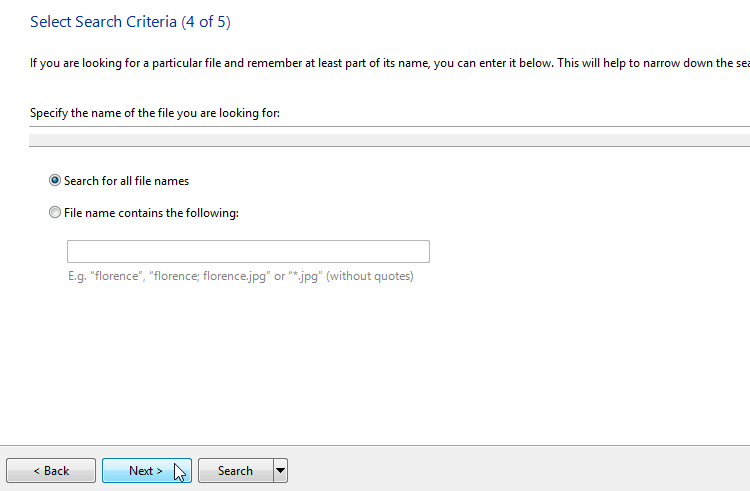
Αν πχ ΅μας ενδιαφέρει η διαγραφή διπλών φωτογραφιών με ονόματα όπως DSCN0001, DSCN0002 κλπ, μπορούμε στο πεδίο του File name να γράψουμε DSCN*.JPG
Τέλος, στην τελευταία οθόνη ρυθμίσεων αφήνουμε πάντοτε σαν προεπιλογή τη διαγραφή στον κάδο ανακύκλωσης (Recycle Bin).
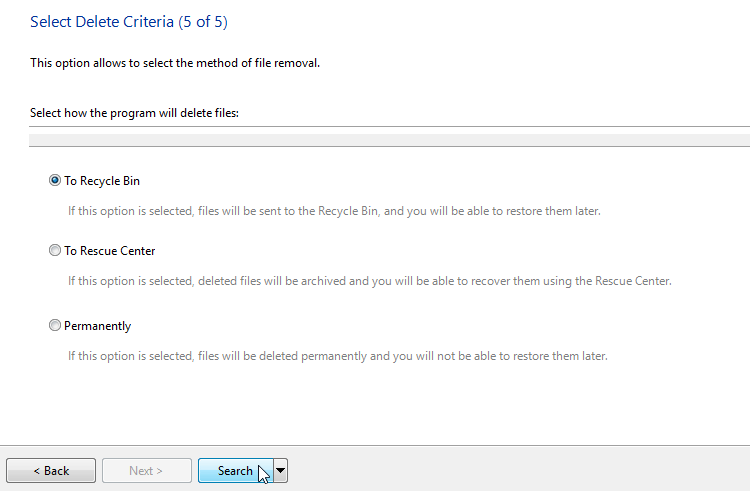
Αν είμαστε εντάξει με όλες τις ρυθμίσεις, κάνουμε κλικ στο Search. Το πρόγραμμα θα ελέγξει το checksum των αρχείων. Πρόκειται για έναν μοναδικό αριθμό που είναι η “ταυτότητα” κάθε αρχείου, ώστε να εντοπίσει με βάση αυτό τα διπλά αρχεία.
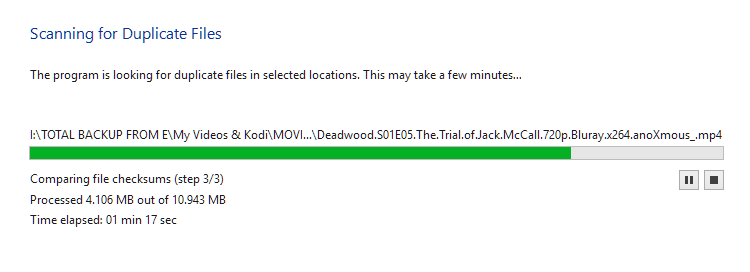
Μόλις ολοκληρώσει τη διαδικασία, θα εμφανίσει τα αποτελέσματα της αναζήτησης.
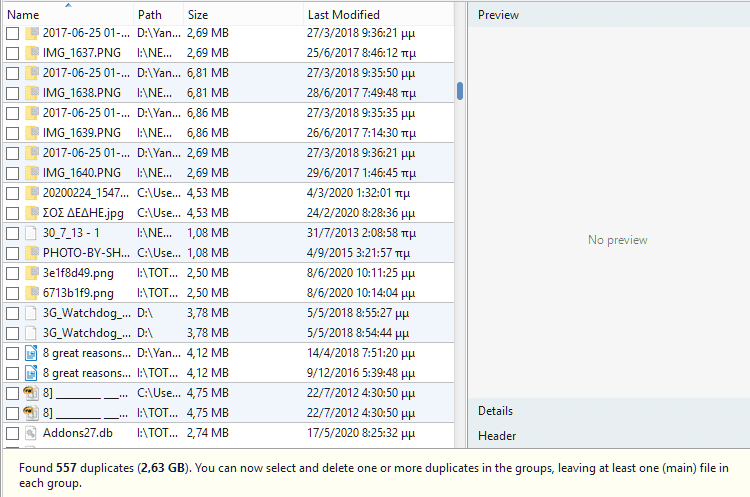
Η εκκαθάριση διπλών αρχείων με το Auslogic Duplicate File Finder
Κάνοντας κλικ στο βελάκι δίπλα στο Select, μπορούμε να παραμετροποιήσουμε με ποιο τρόπο θα επιλέξουμε τα αρχεία.
Η προεπιλογή είναι το “Select all duplicates in each Group”.
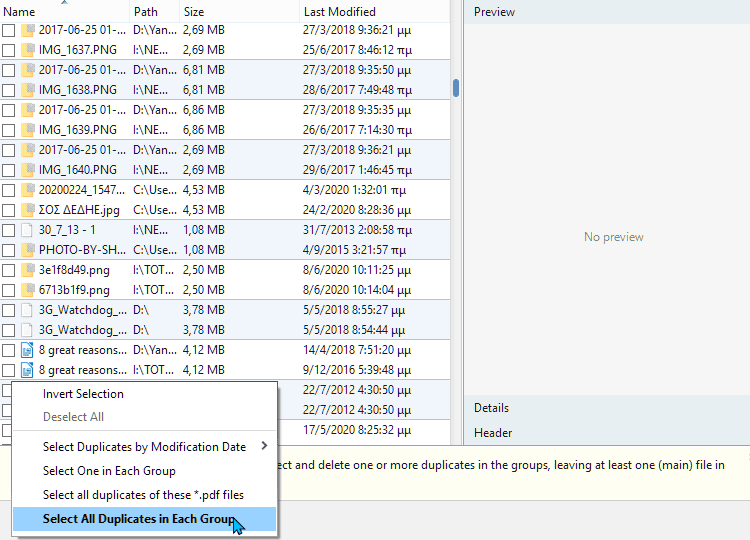
Μπορούμε όμως να ορίσουμε και τα κριτήρια επιλογής. Για παράδειγμα, αν έχουν διαφορετική ημερομηνία δημιουργίας, να επιλεγούν τα παλιότερα (earliest) ή τα νεότερα (latest).
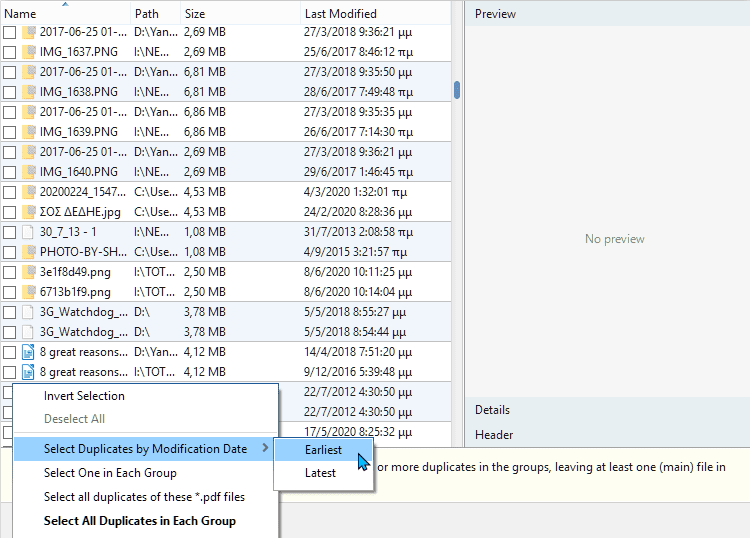
Στόχος είναι σε κάθε ομάδα διπλών αρχείων να τσεκαριστούν τα αρχεία προς διαγραφή και να μείνει ένα αρχείο που θα διατηρήσουμε.
Μία άλλη μέθοδος που μπορεί να μας διευκολύνει είναι να κάνουμε δεξί κλικ στα αρχεία, και να πάμε στην επιλογή “Add Mask to the Ignore List”.
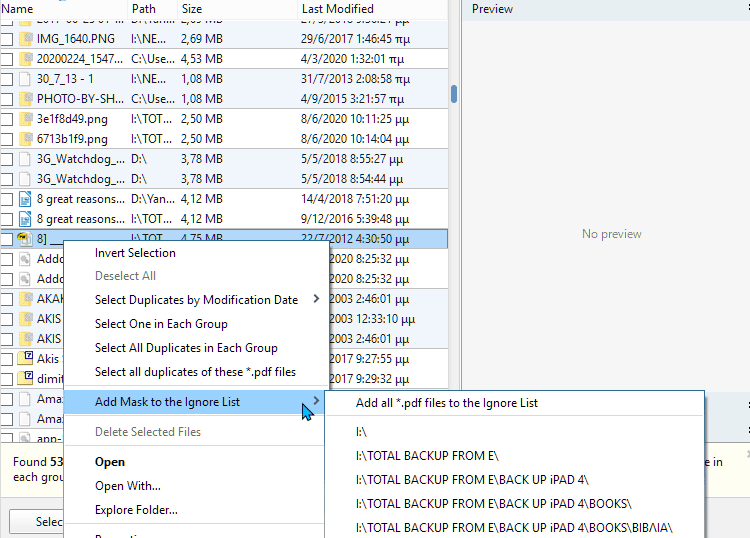
Με την επιλογή αυτή μπορούμε να αφαιρέσουμε από την αναζήτηση όλα τα αρχεία που βρίσκονται σε ένα συγκεκριμένο φάκελο που ξέρουμε σίγουρα πως θέλουμε να τα κρατήσουμε.
Με αυτόν τον τρόπο, θα μείνουν μονές επιλογές σε πολλούς φακέλους, τις οποίες μπορούμε να επιλέξουμε μαζικά με το “Select One in Each Group”.
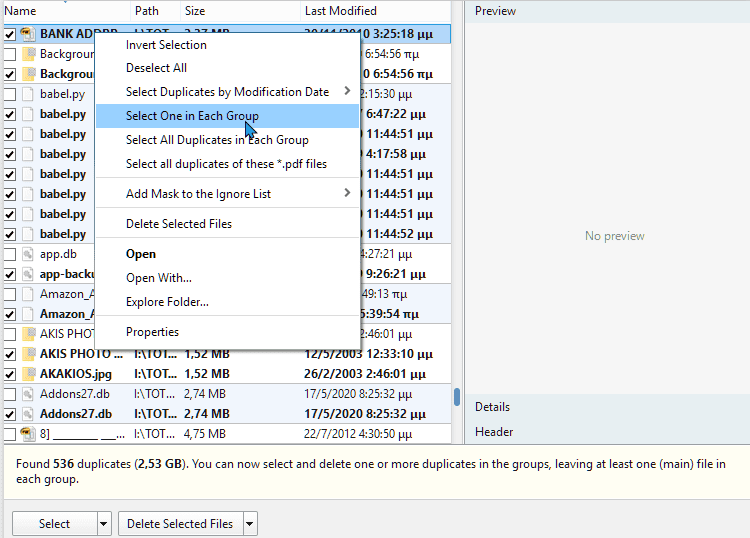
Τέλος, όταν είμαστε έτοιμοι, κάνουμε κλικ στο “Delete Selected Files”. Η προεπιλογή είναι να διαγράψει τα αρχεία στον κάδο ανακύκλωσης.
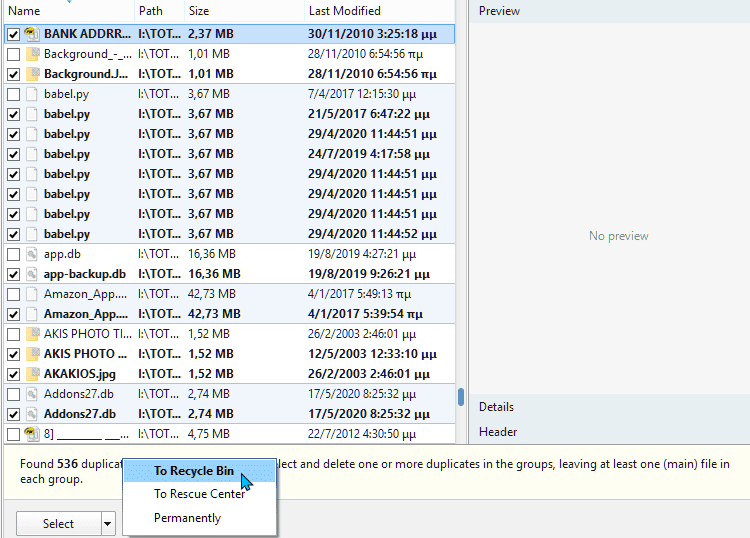
Σε λίγα δευτερόλεπτα, το πρόγραμμα έχει ολοκληρώσει τη διαγραφή διπλών αρχείων.
Θα μας ενημερώσει με μία καρτέλα ότι είμαστε σε θέση να επαναφέρουμε όλα τα διαγραμμένα αρχεία από τον κάδο ανακύκλωσης, εάν κάποιο από αυτά το διαγράψαμε κατά λάθος.
Για να κάνουμε νέα αναζήτηση χωρίς να κλείσουμε και να ξανανοίξουμε το Duplicate File Finder, πηγαίνουμε στο Search again. Την εντοπίζουμε στο επάνω μέρος του παραθύρου του προγράμματος.
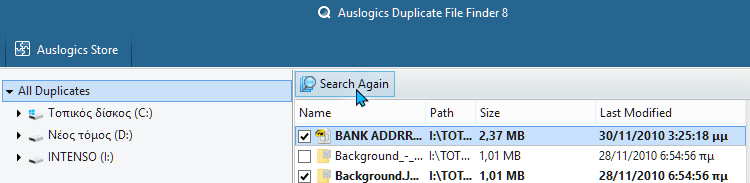
Εσείς ποια εφαρμογή προτιμάτε για την εκκαθάριση διπλών αρχείων και τη διαγραφή διπλών φωτογραφιών?
Υπάρχουν κυριολεκτικά δεκάδες εφαρμογές εξειδικευμένες για τη σύγκριση αρχείων, την εκκαθάριση διπλών αρχείων, και τη διαγραφή διπλών φωτογραφιών.
Αν σας γεννήθηκαν απορίες ή γνωρίζετε κάποια εφαρμογή που να τη θεωρείτε καλύτερη από το dupeGuru και το Auslogic, μπορείτε να μας γράψετε στα σχόλια.